Включение Отслеживания изменений и инвентаризации в последовательности runbook
Внимание
Отслеживание изменений и инвентаризация использование агента Log Analytics прекращено 31 августа 2024 г. и будет работать с ограниченной поддержкой до 01 февраля 2025 г. Мы рекомендуем использовать агент мониторинга Azure в качестве нового агента поддержки. Следуйте рекомендациям по миграции от отслеживания изменений и инвентаризации с помощью Log Analytics к отслеживанию изменений и инвентаризации с помощью версии агента мониторинга Azure.
В этой статье описывается, как с помощью модуля Runbook применить функцию Отслеживание изменений и инвентаризация к виртуальным машинам в вашей среде. Чтобы включить большое количество виртуальных машин Azure, сначала необходимо включить существующую виртуальную машину с помощью Отслеживания изменений и инвентаризации.
Примечание.
При использовании Отслеживания изменений и инвентаризации только определенные регионы поддерживают связывание рабочей области Log Analytics с учетной записью службы автоматизации. Список поддерживаемых пар сопоставлений см. в статье о сопоставлении региона для учетной записи службы автоматизации и рабочей области Log Analytics.
В этом методе используется два модуля runbook.
- Enable-MultipleSolution — основной модуль Runbook, который запрашивает сведения о конфигурации, запрашивает указанную виртуальную машину и выполняет другие проверки, а затем вызывает модуль Runbook Enable-AutomationSolution, чтобы настроить отслеживание изменений и инвентаризацию для каждой виртуальной машины в указанной группе ресурсов.
- Enable-AutomationSolution — включает отслеживание изменений и инвентаризацию для одной или нескольких виртуальных машин, указанных в целевой группе ресурсов. Этот модуль проверяет выполнение предварительных требований, проверяет, установлено ли на виртуальной машине расширение Log Analytics, и устанавливает его, если оно не найдено, а также добавляет виртуальные машины в конфигурацию области для указанной рабочей области Log Analytics, связанной с учетной записью службы автоматизации.
Необходимые компоненты
Подписка Azure. Если у вас ее нет, активируйте преимущества для подписчиков MSDN или зарегистрируйте бесплатную учетную запись.
Учетная запись службы автоматизации для управления компьютерами.
Два ресурса службы автоматизации, используемых модулем runbook Enable-AutomationSolution. Если этот модуль runbook отсутствует в вашей учетной записи службы автоматизации, он автоматически импортируется модулем runbook Enable-MultipleSolution при первом запуске.
- LASolutionSubscriptionId: идентификатор подписки, в которой находится рабочая область Log Analytics.
- LASolutionWorkspaceId: идентификатор рабочей области Log Analytics, связанной с вашей учетной записью службы автоматизации.
Эти переменные используются для настройки рабочей области подключенной виртуальной машины. Если они не указаны, скрипт сначала выполняет поиск любой виртуальной машины, подключенной к отслеживанию изменений и инвентаризации в своей подписке, затем в подписке, в которой находится учетная запись службы автоматизации, а затем во всех остальных подписках, к которым имеет доступ ваша учетная запись пользователя. Неправильная настройка может привести к подключению компьютеров к случайно определенной рабочей области Log Analytics.
Вход в Azure
Войдите на портал Azure.
Включение решения для отслеживания изменений и инвентаризации
На портале Azure перейдите к учетной записи службы автоматизации. На странице Учетные записи службы автоматизации выберите в списке свою учетную запись.
В своей учетной записи службы автоматизации выберите Инвентаризация или Отслеживание изменений в разделе Управление конфигурацией.
Выберите рабочую область Log Analytics и нажмите кнопку Включить. При включении инвентаризации или отслеживания изменений появляется соответствующий баннер.
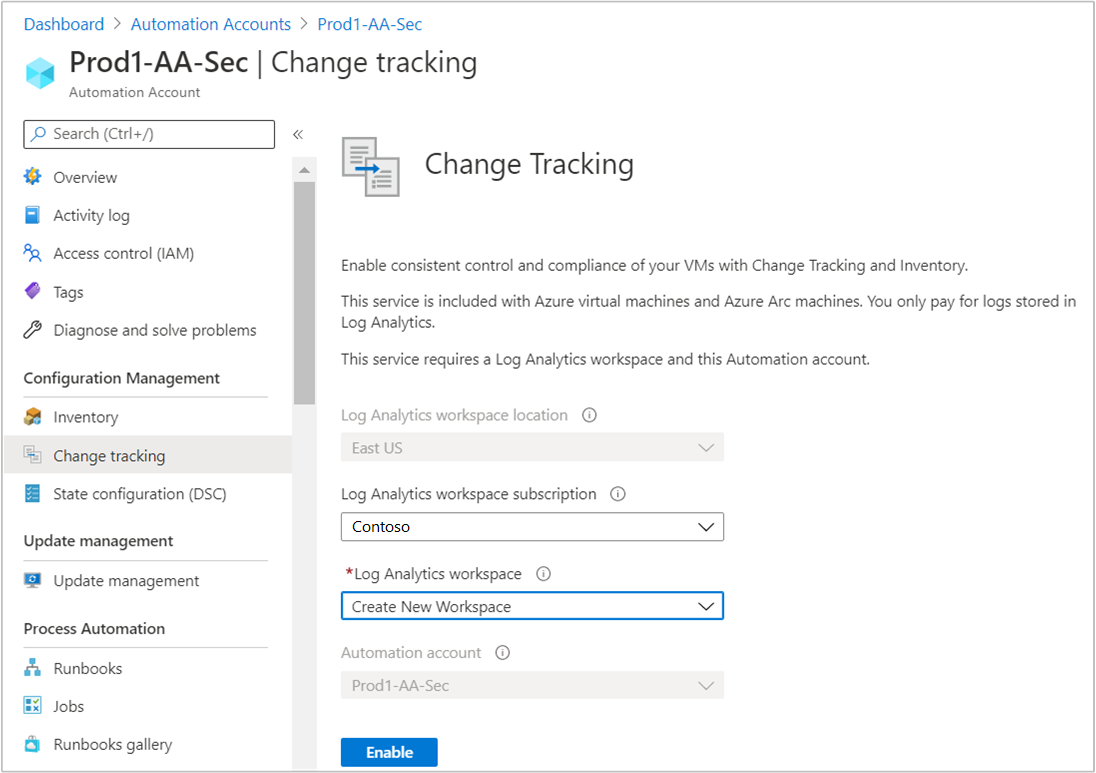
установка и обновление модулей;
Чтобы включить управление обновлениями для виртуальных машин с помощью модуля Runbook, нужно обновить модули Azure до последних версий и импортировать модуль Az.OperationalInsights.
В учетной записи службы автоматизации выберите элемент Модули в области Общие ресурсы.
Выберите Обновить модули Azure, чтобы обновить модули Azure до последней версии.
Щелкните вариант Да, чтобы обновить все существующие модули Azure до последней версии.

Вернитесь к параметру Модули в разделе Общие ресурсы.
Щелкните Обзор коллекции, чтобы открыть коллекцию модулей.
Найдите
Az.OperationalInsightsи импортируйте этот модуль в учетную запись службы автоматизации.
Выбор виртуальной машины Azure для управления
Если функция "Отслеживание изменений и инвентаризация" включена, можно добавить виртуальную машину Azure для управления с помощью этой функции.
В учетной записи службы автоматизации выберите Отслеживание изменений или Инвентаризация в разделе Управление конфигурацией.
Щелкните элемент Добавить виртуальные машины Azure, чтобы добавить виртуальную машину.
Выберите нужную виртуальную машину из списка и щелкните элемент Включить. Будет активировано Отслеживание изменений и инвентаризация для этой виртуальной машины.

Примечание.
Если вы попытаетесь включить другую функцию до завершения установки Отслеживания изменений и инвентаризации, появится следующее сообщение:
Installation of another solution is in progress on this or a different virtual machine. When that installation completes the Enable button is enabled, and you can request installation of the solution on this virtual machine.
Импорт модуля runbook для включения функции "Отслеживание изменений и инвентаризация"
В учетной записи службы автоматизации выберите Модули Runbook в области Автоматизация процессов.
Выберите Обзор коллекции.
Выполните поиск решений по отслеживанию обновлений и изменений.
Выберите нужный модуль runbook и щелкните пункт Импорт на странице Просмотр исходного кода.
Нажмите кнопку ОК, чтобы импортировать runbook в учетную запись службы автоматизации.

На странице Runbook выберите модуль runbook Enable-MultipleSolution и нажмите кнопку Изменить. В текстовом редакторе выберите Опубликовать.
При появлении соответствующего запроса выберите Да, чтобы опубликовать модуль runbook.
Запуск модуля runbook
Для запуска модуля runbook необходимо включить функцию "Отслеживание изменений и инвентаризация" для виртуальной машины Azure. Для настройки одной или нескольких виртуальных машин в целевой группе ресурсов требуется существующая виртуальная машина и группа ресурсов, в которых включена эта функция.
Откройте runbook с именем Enable-MultipleSolution.
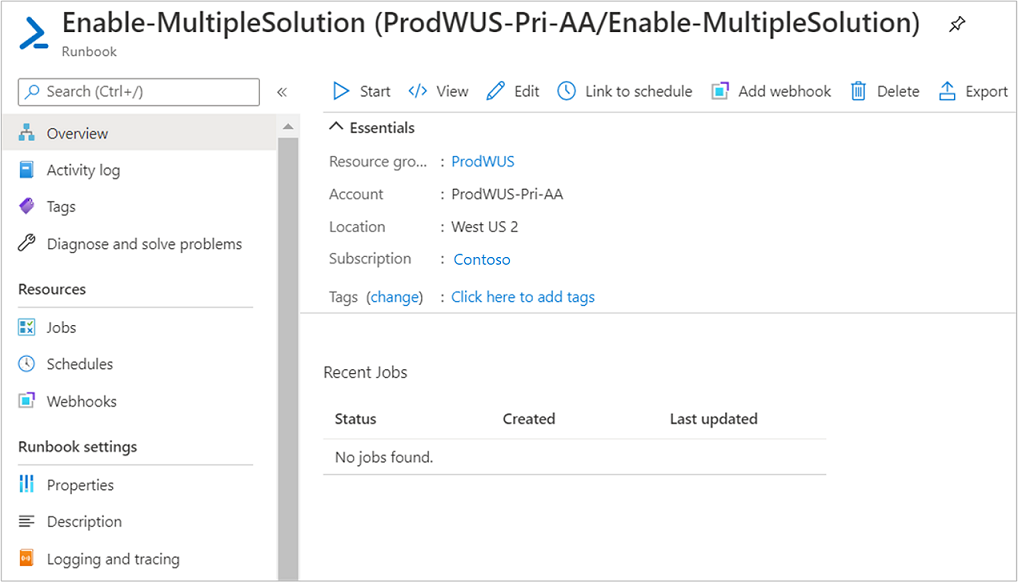
Нажмите кнопку "Пуск" и введите значения параметров в следующих полях:
- VMNAME — имя существующей виртуальной машины, добавляемой в Отслеживание изменений и инвентаризацию. Оставьте это поле пустым, чтобы добавить все виртуальные машины в группе ресурсов.
- VMRESOURCEGROUP — имя группы ресурсов для включения виртуальных машин.
- SUBSCRIPTIONID — идентификатор подписки новой включаемой виртуальной машины. Оставьте это поле пустым, чтобы использовать подписку рабочей области. При использовании другого идентификатора подписки добавьте учетную запись запуска для учетной записи службы автоматизации в качестве участника подписки.
- ALREADYONBOARDEDVM — имя виртуальной машины, которая уже включена вручную для обновлений.
- ALREADYONBOARDEDVMRESOURCEGROUP — имя группы ресурсов, в которую входит виртуальная машина.
- SOLUTIONTYPE — введите ChangeTracking (Отслеживание изменений).
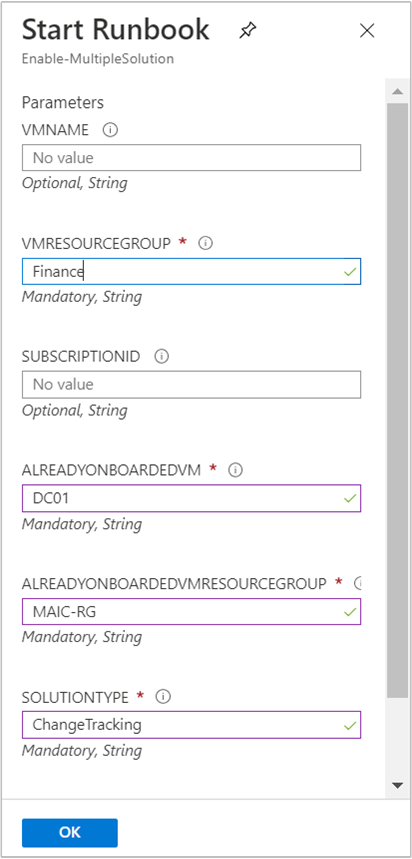
Выберите ОК, чтобы выполнить задание runbook.
Отслеживайте ход выполнения задания runbook и все ошибки на странице Задания.
Следующие шаги
Сведения о планировании модуля runbook см. в статье Управление расписаниями в службе автоматизации Azure.
Дополнительные сведения об использовании этой возможности см. в статьях Управление отслеживанием изменений и Управление инвентаризацией.
Сведения об устранении общих проблем в работе этой функции см. в статье Устранение неполадок с Отслеживанием изменений и инвентаризацией.